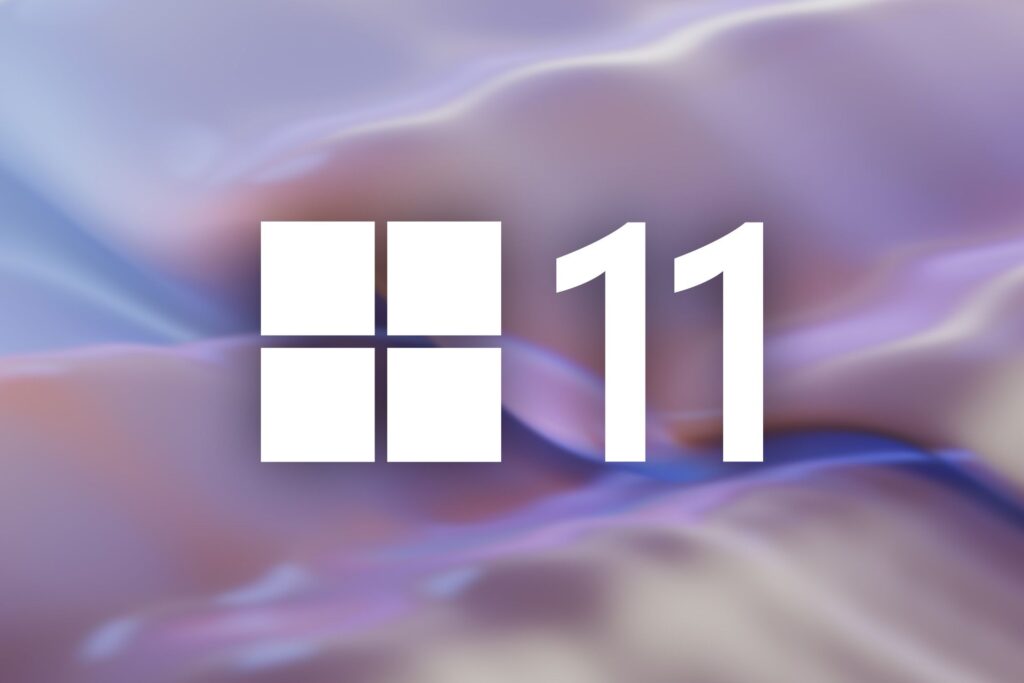Uma das minhas principais reclamações sobre o Windows 11 é que ele vem com muitos bloatware. Embora não haja certeza de quando a Microsoft parar ou até limitar o número de aplicativos Bloatware incluída no Windows 11, eles agora estão oferecendo uma maneira de remover a maioria desses aplicativos durante uma nova instalação.
Nova maneira de desblotar o Windows 11
Sempre que você instala o Windows 11 em um sistema, você descobrirá que muitos aplicativos, como bloco de notas, media player e Microsoft Edge, já estão pré -instalados. A Microsoft oferece esses aplicativos para que você possa começar a usar o Windows imediatamente após a instalação, sem precisar ficar on -line para baixar ferramentas para tarefas diferentes. No entanto, nem todo mundo é fã dessas ferramentas pré-instaladas. Além disso, entre esses aplicativos, existem alguns, como o aplicativo de pintura, que você raramente se encontrará usando.
Embora a Microsoft forneça a opção de desinstalar a maioria desses aplicativos, e você também pode executar scripts do PowerShell para removê -los, não seria melhor se esses aplicativos não fossem instalados por padrão? Em breve, você poderá fazer isso com o lançamento do Windows 11 25H2 ainda este ano.
Na atualização do Windows 11 25H2, que está atualmente disponível para o Windows Insiders, a Microsoft introduziu uma nova política de grupo chamada “Remova os pacotes padrão da Microsoft Store do sistema”. O nome da política é auto-explicativo-ela permite remover aplicativos que vêm pré-instalados com o Windows 11.
Para acessar esta política de grupo, abra o menu Iniciar, digite Editar Política do Grupo na barra de pesquisa e pressione Enter. Em seguida, navegue para Configuração do computador> Modelos administrativos> Componentes do Windows> Implantação de pacote de aplicativos> Remova os pacotes padrão da Microsoft Store do sistema.
Se você instalou a atualização do Windows 11 25H2, mas ainda não consegue ver essa política de grupo, pode ativá -la usando o ViveTool. Você precisa fazer o download e instalar o ViveTool no seu computador Windows 11. Em seguida, inicie o prompt de comando com privilégios administrativos e use o cd Comando para navegar até o local em que você salvou os arquivos ViveTool.
Execute o seguinte comando para ativar os pacotes de Remover Microsoft Store da Microsoft da política do sistema no seu computador.
vivetool /enable /id:57056100
vivetool /enable /id:48433719
Clique duas vezes na política “Remover pacotes padrão da Microsoft Store da Sistema” e exibirá uma lista de aplicativos que você pode desinstalar. Isso inclui o seguinte:
- Hub de feedback
- Microsoft 365 Copilot
- Microsoft CLIPCHAMP
- Microsoft News
- Microsoft Fotos **
- Coleção Microsoft Solitaire
- Microsoft Notas adesivas
- Equipes da Microsoft
- Microsoft para fazer
- MSN Weather
- Outlook para Windows
- Pintar
- Assistência rápida
- Ferramenta de cancelamento
- Calculadora do Windows
- Câmera do Windows **
- Windows Media Player **
- Windows Bloco de notas **
- Gravador de som do Windows
- Terminal Windows
- App Xbox Gaming
- Sobreposição de jogos Xbox *
- Provedor de identidade Xbox *
- Sobreposição de fala xbox para texto *
- Xbox tcui *
Você notará que alguns aplicativos têm um único asterisco ao lado de seu nome, enquanto alguns outros têm um asterisco duplo. Um único asterisco indica que o aplicativo não possui uma interface de usuário, o que significa que você não encontrará um aplicativo dedicado no seu computador. Por exemplo, a sobreposição de fala para texto do Xbox-você não encontrará seu aplicativo dedicado no seu computador, pois funciona em segundo plano ao lado do aplicativo Xbox.
O asterisco duplo indica que o aplicativo executa operações importantes no seu computador. Por exemplo, você encontrará asteriscos duplos ao lado do Windows Media Player, responsável pelo manuseio de arquivos de mídia. Não há mal em desinstalar esses aplicativos, mas você deve fazê -lo apenas quando tiver alternativas instaladas, como o VLC Media Player como uma alternativa ao Windows Media Player.
De qualquer forma, para desinstalar os aplicativos, você precisa selecionar “ativado” na política do grupo e verifique todos os aplicativos que deseja remover. Em seguida, clique em “Aplicar” e depois “OK”.

Relacionado
Finalmente atualizei para o Windows 11 e realmente gosto
Depois de resolver alguns detalhes, na verdade não é ruim.
Existem algumas advertências …
Eu realmente não me encontro usando o Microsoft Clipchamp, a Microsoft para fazer e o Windows Media Player no meu computador. Portanto, como mencionado anteriormente, seleciono esses aplicativos e clico em “Aplicar ‘e” OK “. Como você, também esperava que isso desinstalasse os aplicativos selecionados, mas quando eu verifiquei meu computador, esses aplicativos ainda estavam presentes. Isso nos leva à primeira ressalva dessa nova política de grupo.
Como se vê, os aplicativos selecionados não serão desinstalados do seu dispositivo; Em vez disso, eles simplesmente não virão pré -instalados em nenhum novo perfil de usuário que você criar. Portanto, no meu caso, se eu criar um novo perfil de usuário no meu computador, Microsoft CLIPCHAMP, Microsoft para fazer, e o Windows Media Player não será pré -instalado nele.
Portanto, essa política de grupo só o ajudará se você for um administrador e não deseja que determinados aplicativos estejam disponíveis em um novo perfil de usuário que você cria para outra pessoa.
A próxima ressalva desta política de grupo é que ela não cobre o aplicativo que um usuário do Windows realmente deseja desinstalar. Honestamente, a primeira vez que ouvi falar dessa mudança, fiquei empolgado que, finalmente, depois de tantos pedidos, a Microsoft nos permitiria remover facilmente o Microsoft Edge.
Infelizmente, no entanto, o Microsoft Edge não está listado entre os aplicativos na política “Remover pacotes padrão da Microsoft Store do sistema”. Talvez quando o recurso estiver disponível ao público, o Microsoft Edge será adicionado à lista para usuários da UE, pois a opção de desinstalar o Edge está disponível na UE, graças à Lei dos Mercados Digitais.
A advertência final com a política do grupo é a própria política do grupo. O editor de políticas do grupo está disponível exclusivamente para usuários do Windows 11 Pro, educação e corporativa. Isso significa que os usuários do Windows 11 Home não poderão aproveitar essa nova política de grupo.

Relacionado
Finalmente mudei para o Windows 11 e já sinto falta desses recursos do Windows 10
Não são as janelas quadradas.
O registro muda
Depois de usar a política do grupo, ela também fará algumas alterações no registro na nova conta de usuário. Para verificar essas alterações, você precisa abrir o editor de registro e navegar para:
ComputerHKEY_LOCAL_MACHINESOFTWAREPoliciesMicrosoftWindowsAppxRemoveDefaultMicrosoftStorePackages
Cada aplicativo da política do grupo recebe sua própria subchave, usando o nome da família do pacote, no editor de registro. Quando você clica duas vezes em qualquer uma das chaves, você encontrará um valor DWORD (32 bits) nomeado Remova o package. Os dados do valor do valor do DWORD de 32 bits para os pacotes que você não removeu usando a política de grupo será 0, enquanto os pacotes que você removerá terão um valor de valor de 1.
Como mencionado anteriormente, você encontrará apenas um número muito limitado de aplicativos na política do grupo, especificamente apenas os aplicativos da Microsoft Store. No entanto, além desses aplicativos, o Windows 11 também inclui muitos aplicativos Bloatware de terceiros, como o Spotify. Teria sido melhor se esses aplicativos também estivessem presentes na lista.
Curiosamente, a política do grupo realmente funciona verificando as chaves do registro. Isso significa que você pode usar o PowerShell para adicionar novos aplicativos à lista de remoção de políticas de grupo. A única coisa que você precisa conhecer é o nome da família do pacote do aplicativo que deseja adicionar à lista. Por exemplo, o nome da família do pacote para o LinkedIn é 7EE7776C.LinkedInForWindows_W1WDNHT996QGY.
Essa é uma tarefa bastante técnica, e eu recomendaria apenas fazer isso se você souber exatamente o que está fazendo, pois qualquer erro ao editar o registro pode tornar seu computador instável.
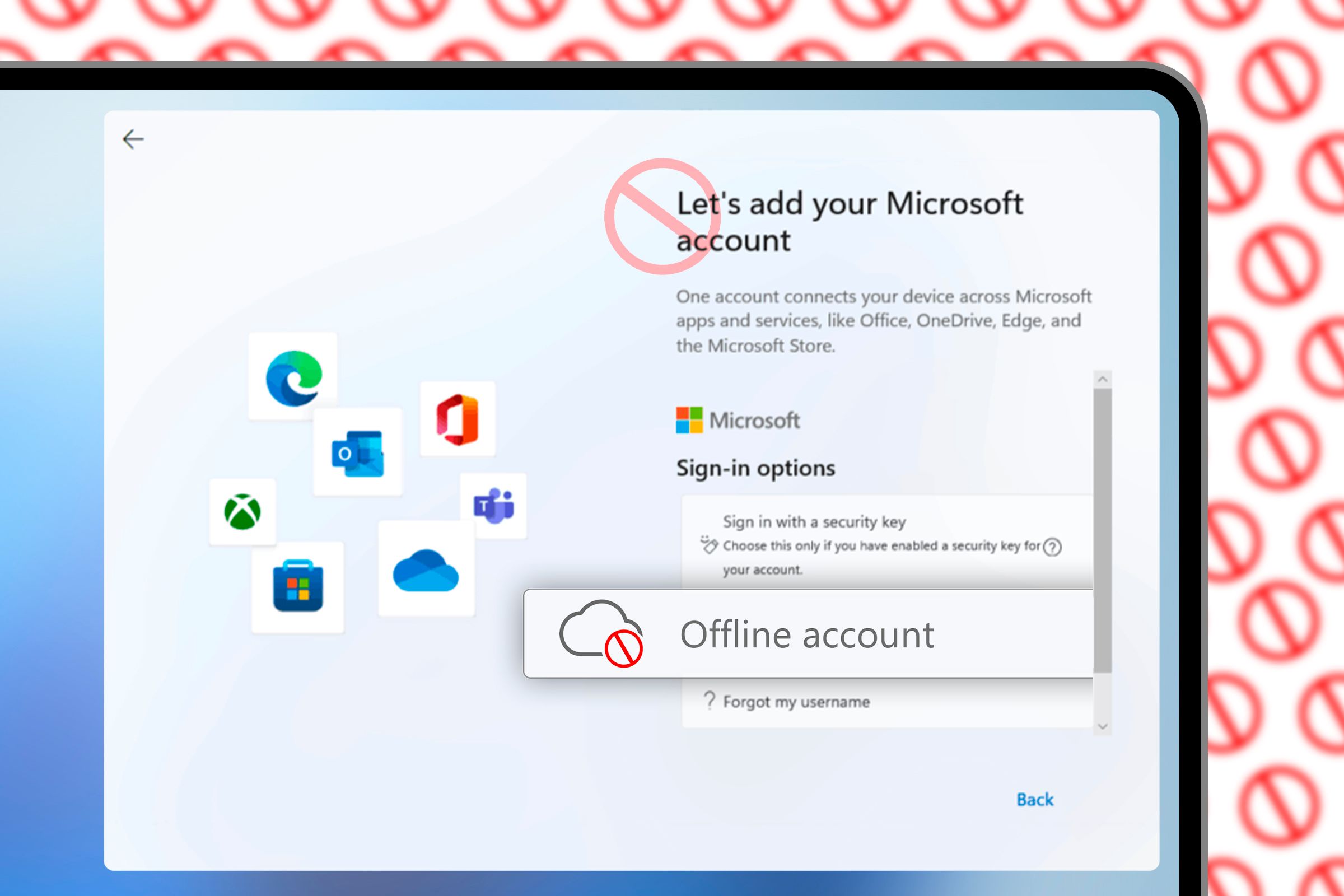
Relacionado
Como configurar o Windows 11 sem uma conta da Microsoft
Alguém pediu logins obrigatórios da Microsoft?
O Windows 11 25H2 definitivamente será uma grande atualização da Microsoft. Com a adição de uma nova política de grupo para remover aplicativos indesejados, a Microsoft finalmente cumprirá o desejo de longa data dos usuários do Windows 11. Se você tiver acesso a esse recurso como um Windows Insider, observe que o recurso ainda está em desenvolvimento e poderá encontrar vários bugs e falhas.
Por exemplo, notei que, mesmo depois que o Microsoft CLIPCHAMP foi desinstalado de um novo perfil de usuário usando essa política de grupo, seu ícone ainda foi exibido no menu Iniciar, embora nada tenha acontecido ao clicar nele.